by | Oct 19, 2015 | CCNA |
In our previous posts of Networking Concepts, we saw how to access real devices and how can we make topology in Cisco Packet Tracer. Now let’s take a look at how we can you get some more ports in a Cisco Router by adding extra modules. For that you will need Cisco Packet Tracer. If you didn’t download it yet, get it by clicking here.
Why add Module In Cisco Packet Tracer or in Real Routers?
Sometimes, when creating a topology, we get an error, “This cable can not be connected to that port.” It means that we ran out of available ports and some extra ports are required to make a connection. We will have to add some modules that provide required ports. So before creating a topology, make sure how many ports you will be needing? It is always recommended to have some extra modules for future use. And always save your configuration before adding any module to your router because you will lose any unsaved configuration if you didn’t save.
Adding Modules in Cisco Packet Tracer:
In some routers, both in real and in CPT, we can add modules to get some extra ports. In Cisco Packet Tracer, to add modules to your Cisco Router, go to Physical Tab and under Modules Tab, you will see the available modules. If you want to add the module, you just have to drag and drop the modules into the available slot.
Drag and Drop to add Modules to your Cisco Router in Cisco Packet Tracer
If the module is compatible, it will be added to the router else you will get an error. Process is same for real router too. Power Off the device, plug in the module in available slot and power on the device. Watch the video for detailed description.
Cisco Packet Tracer is a tool built by Cisco and it provides network simulation to practice simple and complex networks. The main purpose of the Cisco Packet Tracer is to help students learn the principles of networking and demonstrate the networking concepts. Router is a networking device that works in the network layer and can connect two different networks.
Note: We’re going to perform this experiment on 3 routers and 3 switches.
Step 1: Open the Cisco Packet Tracer.
Step 2: On opening Cisco Packet Tracer, add 3 routers (2811) and 3 switches from the bottom left section of the screen.
Cisco packet tracer
Step 3: Connect routers and switches by cable.
Step 4: But when we’re trying to connect Router1 with Switch1 using a cable, we’re unable to do this and it shows a connection error. It is because 2811 routers have only 2 ports that are already in use in connection with Router0 and Router2.
Step 5: To fix this, we’ve to add more ports in router 1. To add more ports in router1, click on the router, off the router by clicking on the button and then add the NM-2FE2W port into the empty port (which is black in color) by dragging it from the left section of the screen. And then again turn on the button by clicking on the same button.
Step 6: After this, we’re able to connect Router1 with Switch1.
This is how ports are added to the router in the Cisco Packet Tracer. Keep in mind to turn off the router before adding the port into the router and then turning it on.
Last Updated :
21 Mar, 2023
Like Article
Save Article
Router
connects to the private network through its Fast Ethernet port and connects to
the public network (to another router) through Serial port
By
default Cisco routers doesn’t have serial ports. Therefore we need to add a
serial port to router.
- first, open CISCO packet tracer software (if you are not currently working with one)
- then, drag and drop any type of router from the bottom of the interface in to the middle of the working area ( i have used 1841 router here.
- Click the
Router—> select Physical tab—>select WIC-IT —>switch off the Router—>add the Serial port to
the router (drag and drop the serial port that is displayed in the right bottom
corner to the space given) —>switch on the Router
how do you create new ports using WMIC-4ESW on my routers on packet tracer 7? both of my routers have 2 GigaEthernet and I used them because my 2 networks on each router. I need to be able to add more ports on my routers on packet tracer 7.
Thank you,
MT
asked Dec 12, 2018 at 10:36
1
1) Double click on the router.
2) In the physical tab turn the router off by clicking the power button.
3) The module section lists all supported modules just drag and drop them to an available slot.
- HMIC-4ESW will provide you switching ports.
4) turn the router on by clicking the power button.
answered Dec 19, 2018 at 6:29
1
Cisco Packet Tracer — это мощный инструмент для моделирования и создания сетевых конфигураций. С его помощью вы можете создавать виртуальные сети, подключать устройства, настраивать сетевые протоколы и тестировать свою сеть перед его реализацией в реальном мире. В этой статье мы рассмотрим процесс подключения роутера и настройки сети с помощью Cisco Packet Tracer.
Для начала, откройте Cisco Packet Tracer и создайте новый проект. После этого выберите устройства из библиотеки и перетащите их на рабочую область. Наиболее важным устройством в сети является роутер, так как он выполняет функцию маршрутизации и позволяет устройствам обмениваться данными.
Чтобы подключить роутер к устройствам, выберите кабель Ethernet из библиотеки и перетащите его на интерфейс устройства и роутера. Затем повторите этот процесс для каждого устройства, которое вы хотите подключить к сети. После того, как вы подключили все устройства, вы можете приступить к настройке сети.
Вы можете настроить сетевые протоколы, IP-адреса, маршруты и другие настройки с помощью командного интерфейса роутера. Чтобы открыть командный интерфейс, щелкните правой кнопкой мыши по роутеру и выберите «Консоль». Здесь вы можете вводить команды для настройки сети. Если вы новичок в Cisco Packet Tracer, рекомендуется ознакомиться с документацией Cisco и изучить основные команды для настройки сетевых устройств.
Примечание: При настройке сети в Cisco Packet Tracer рекомендуется сохранять проект и регулярно делать резервные копии. Также стоит помнить, что этот инструмент предназначен для моделирования и обучения, и может отличаться от реальной сетевой среды.
В заключение, Cisco Packet Tracer — это отличный инструмент для моделирования и создания сетевых конфигураций. Если вы хотите научиться подключать роутер и настраивать сеть, Cisco Packet Tracer — это лучший выбор для вас. Благодаря его простому интерфейсу и возможностям моделирования, вы сможете быстро и эффективно настроить сеть и проверить ее до ее реализации в реальном мире.
Содержание
- Использование Cisco Packet Tracer для подключения роутера и настройки сети
- Ознакомление с Cisco Packet Tracer
- Выбор и подключение роутера
Использование Cisco Packet Tracer для подключения роутера и настройки сети
Для начала, откройте программу Cisco Packet Tracer и перейдите во вкладку «Devices» (Устройства) в боковом меню. В списке доступных устройств найдите роутер и перетащите его на рабочую область.
Подключение роутера происходит с помощью соединительных кабелей. Нажмите на устройство «Router» и выберите опцию «Connections» (Подключения) во всплывающем меню. Затем, выберите подходящий тип соединения и подключите кабель к другому устройству в сети.
Настройка сети может включать в себя задание IP-адресов, создание подсетей и настройку маршрутизации. Для настройки роутера, нажмите на него и выберите опцию «CLI» (Командная строка) во всплывающем меню.
В командной строке роутера вы можете вводить команды для настройки его интерфейсов, установки IP-адресов и добавления маршрутов. Например, используйте команду «interface» для выбора интерфейса, а затем «ip address» для задания IP-адреса.
Кроме того, Packet Tracer предлагает возможность настройки и других параметров, таких как безопасность, виртуальные локальные сети (VLAN) и многое другое.
После завершения настройки роутера и сети, вы можете проверить их работоспособность, запустив симуляцию сети в Packet Tracer. Нажмите на кнопку «Simulation» (Симуляция) в верхнем меню и выберите «Start» (Запуск).
Загрузка и настройка роутера может быть сложной задачей для начинающих, поэтому рекомендуется ознакомиться с подробными учебными материалами, доступными на официальном сайте Cisco.
Вывод: Cisco Packet Tracer — мощный инструмент для создания и настройки сетей, включая подключение роутера. Путем использования командной строки и разнообразных опций, вы можете настроить сетевую инфраструктуру и убедиться в ее работоспособности, сэкономив время и ресурсы.
Ознакомление с Cisco Packet Tracer
С помощью Cisco Packet Tracer пользователь может создавать и настраивать сетевые топологии, добавлять и настраивать устройства, устанавливать виртуальные соединения между устройствами, настраивать параметры сетевых протоколов и маршрутизации, а также наблюдать за передачей данных в сети.
Программа имеет интуитивный интерфейс, что делает ее доступной даже для новичков. В Cisco Packet Tracer представлены различные инструменты и элементы управления для создания и настройки сетей, что позволяет пользователям легко и быстро смоделировать и проверить различные сетевые сценарии.
Cisco Packet Tracer также используется как учебная платформа для студентов и преподавателей, чтобы изучать и преподавать сетевые технологии. В программе доступны различные задания и сценарии, которые помогают практиковать и углубить понимание основных концепций и принципов работы сетей.
Выбор и подключение роутера
Перед тем как начать настраивать сеть с использованием Cisco Packet Tracer, важно выбрать и подключить подходящий роутер.
При выборе роутера необходимо учитывать требования и потребности вашей сети. Важные факторы при выборе роутера включают:
- Скорость передачи данных;
- Поддержка беспроводной связи;
- Количество портов Ethernet;
- Поддержка протоколов маршрутизации;
- Бюджет.
После выбора роутера, необходимо правильно подключить его к сети. Для этого следуйте инструкциям, предоставленным производителем вашего роутера. Обычно, подключение роутера включает в себя следующие шаги:
- Подключите кабель Ethernet от модема Интернет-провайдера к порту WAN (Internet) на задней панели роутера.
- Подключите компьютеры или другие устройства к портам Ethernet на задней панели роутера.
- Проверьте, что все подключения надежно закреплены и устройства включены в сеть.
- Для доступа к настройкам роутера, установите программное обеспечение, предоставленное производителем, если требуется.
- Следуйте инструкциям производителя для настройки параметров сети, таких как SSID и пароль Wi-Fi, IP-адрес и др.
- После настройки роутера, проверьте подключение к Интернету с помощью одного из подключенных устройств.
После успешного подключения роутера к сети, вы можете приступить к настройке сетевых устройств в Cisco Packet Tracer и созданию необходимых конфигураций.



.png)
.png)

.png)
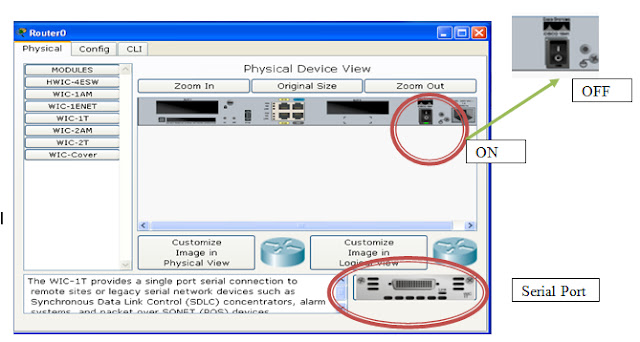
.bmp)